De resolutie van onze video's speelt tegenwoordig een grote rol in de algehele ervaring van het bekijken en delen van een video. Maar wat gebeurt er als de videoresolutie slecht is? Of is de video te donker of te wankel? Of is er wat achtergrondgeluid opgenomen in de video?
Al met al, hoe de videokwaliteit in dergelijke gevallen te verbeteren? Het is eenvoudig:we gebruiken de videokwaliteitsverbeteraars die er zijn.
Er is zoveel videoverbeteringssoftware op de markt, terwijl we in dit artikel de beste videoverbeteraars [gratis en betaald] op Windows en Mac hebben opgepikt die krachtig genoeg zijn om je clips te verbeteren. En begeleiden u stap voor stap hoe u de videokwaliteit kunt verbeteren.
Beste gratis en betaalde videoverbeteringssoftware om de kwaliteit te verbeteren
1. Wondershare Filmora:de beste videoverbeteraar voor beginners en semi-professionals [Windows &Mac]
Gratis downloadVoor Win 7 of hoger (64-bit)
 Veilig downloaden
Veilig downloaden
Voor macOS 10.12 of hoger
 Veilig downloaden
Veilig downloaden
Prijs: Gratis/Betaald
Compatibiliteit: Windows, macOS
Wondershare Filmora is absoluut 's werelds beste video-editor op de markt en verdiende de #1 plaats op onze lijst.
Filmora is beschikbaar op zowel Windows als Mac, en de onderstaande schermafbeeldingen zijn van de Windows-versie. Trouwens, de geëxporteerde video op Windows kan ook op Mac worden gebruikt.
In de Filmora video-editor vind je een aantal professionele tools die je helpen de videokwaliteit te verbeteren en meer dan 300 creatieve filters en effecten om je video een nieuwe frisse look te geven om de videokwaliteit zonder veel moeite te verbeteren. Afgezien van de functies waarmee u de videorotatie gemakkelijk kunt wijzigen, is dit programma een van de meest betrouwbare die momenteel op de markt is.
Filmora kan de videokwaliteit verbeteren met ten minste de volgende 4 aspecten:
- Automatische verbetering van de videokwaliteit door trillende video's te stabiliseren
- Achtergrondruis met één klik verwijderen om de video-audiokwaliteit te verbeteren
- Professionele videokleurverbetering
- Speciale videofilters, overgangen en effecten
Hoe de videokwaliteit te verbeteren met Wondershare Filmora
Stap 1:videobestanden importeren
Open het programma en druk op de knop 'Importeren' om de lokale bestanden naar de mediabibliotheek te laden. U kunt uw bestanden ook gewoon naar het programma slepen en neerzetten. Of het nu een video, audio of een foto is - Wondershare Filmora kan de kwaliteit ervan verbeteren.
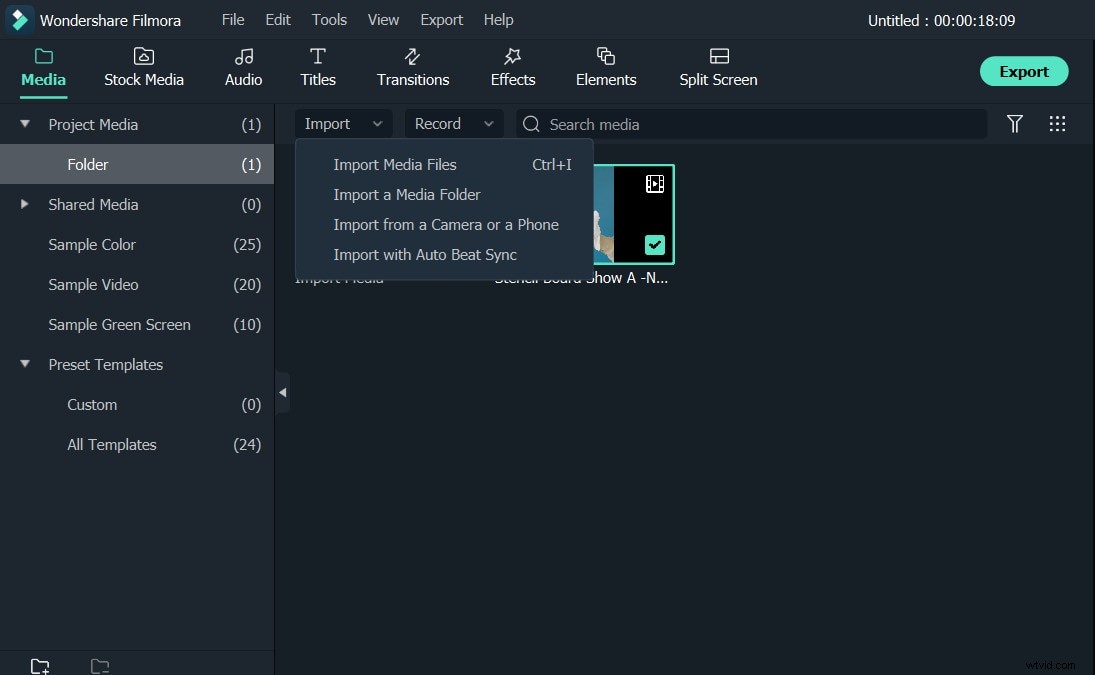
Om de videokwaliteit te verbeteren door het trillen te verwijderen in de videoclip, klikt u met de rechtermuisknop op de videoclip in de tijdlijn en selecteert u Stabilisatie .
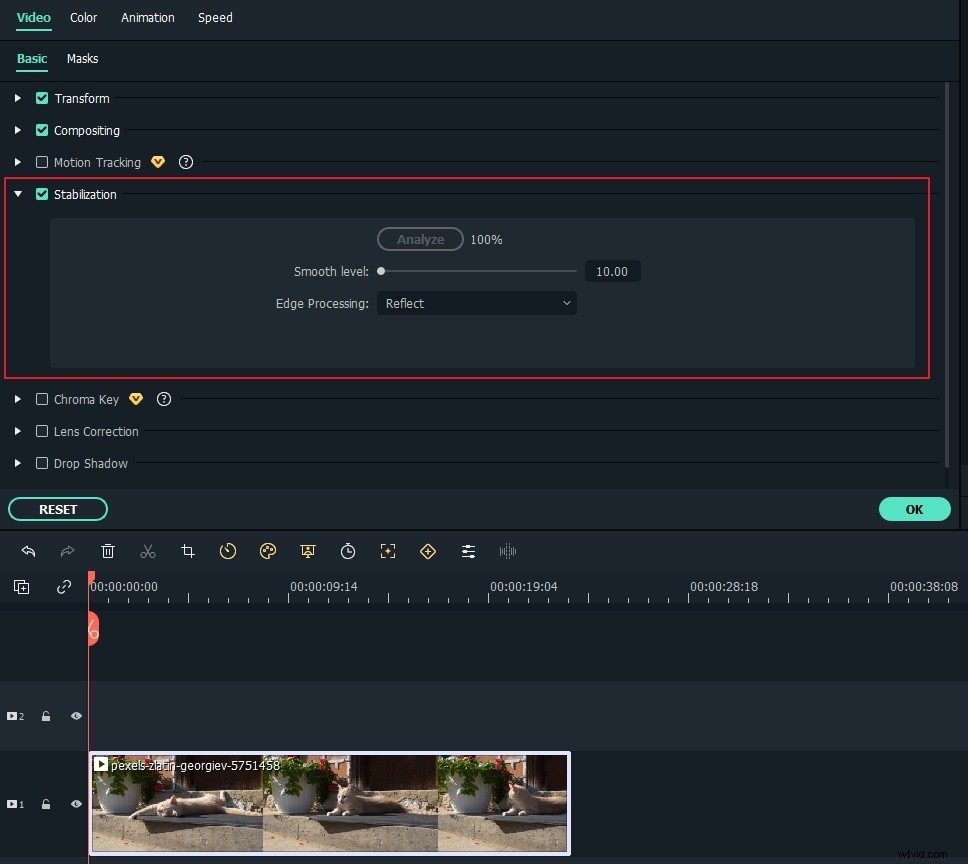
Een videobewerkingspaneel wordt geopend in de linkerbovenhoek en Filmora zal het automatisch analyseren. Je kunt ook het Vloeiende niveau . aanpassen om het beste resultaat te krijgen.
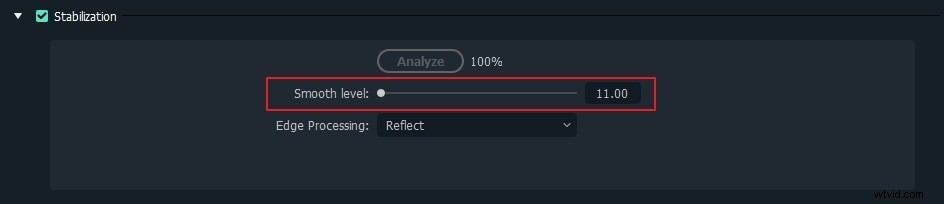
Voor meer gedetailleerde informatie over videostabilisatie, kun je onze gids Video stabiliseren raadplegen.
Stap 2:Verbeter de videokwaliteit
Nadat u uw mediabestand naar het programma hebt geüpload, sleept u het naar de tijdlijn. Dubbelklik op het mediabestand in de tijdlijn om het videobewerkingspaneel te openen. Klik op de Kleur tabblad. Hier kunt u de witbalans, toon en 3D LUT aanpassen. En voor audio, klik op Audio en dan kun je het uitgangsvolume, fade-in, fade-out en toonhoogte aanpassen.
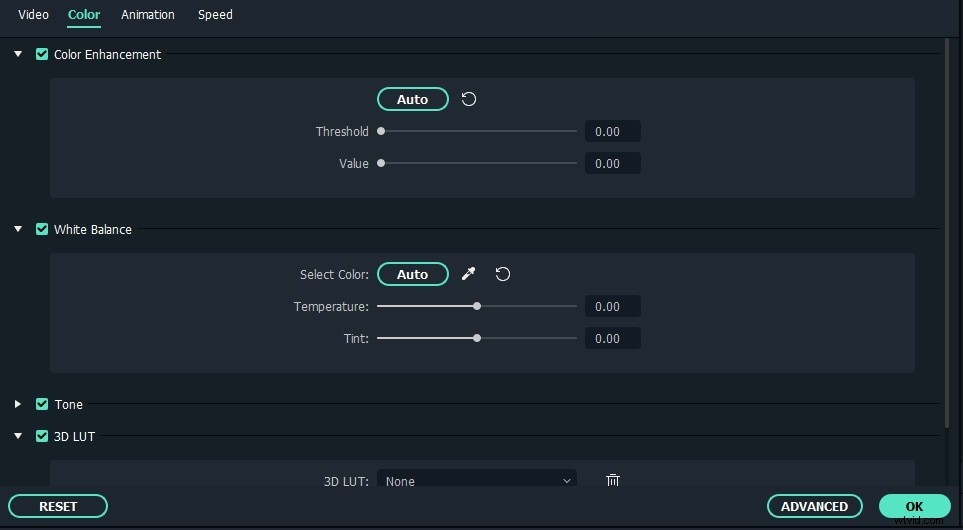
Om de kleur in de video te verbeteren , kunt u het kleurcontrast, de verzadiging en de helderheidstint eenvoudig snel wijzigen. U kunt ook op de knop Geavanceerd . klikken knop om meer kleuraanpassing toe te passen, zoals witbalans, licht inclusief hooglichten, schaduwen, wit en zwart, HSL-parameters en vigneteffecten, en 3D LUT toe te passen.
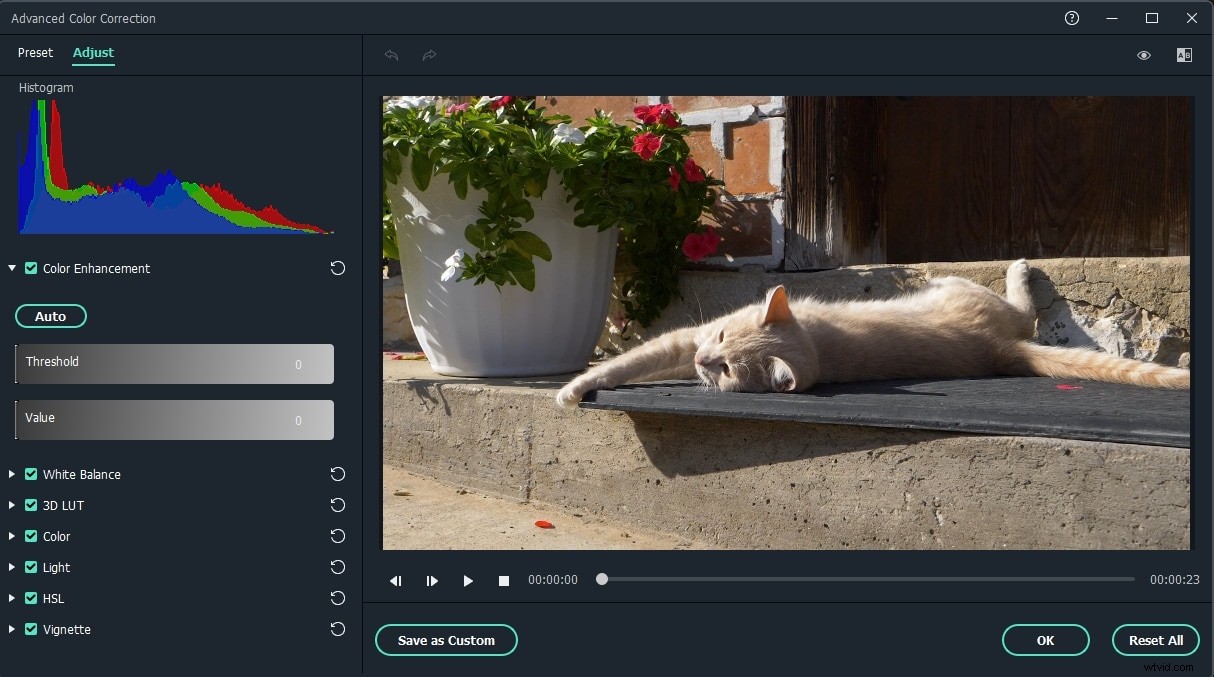
Om de audiokwaliteit in video te verbeteren, je kunt de achtergrondruis in de video verwijderen. Overschakelen naar Audio en klik vervolgens op Achtergrondruis verwijderen .
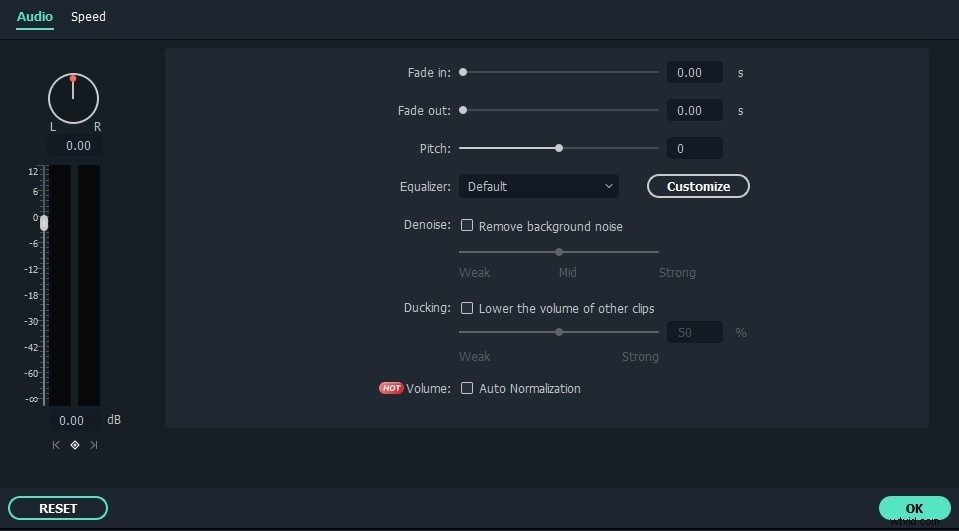
Filmora beschikt ook over een audiomixer en audio-equalizer (EQ) waarmee u het audiogeluid kunt verbeteren. Raadpleeg onze audiobewerkingsgids voor meer audiobewerkingsfuncties.
Stap 3:Voeg overgangen, filters en overlays toe om de videokwaliteit te verbeteren
Als je prachtige effecten op je video wilt hebben, kun je verschillende filters, overlays en overgangen toepassen. Er zijn meer dan 300 video-effecten ingebouwd in Filmora, en er zijn er nog veel meer in de Filmora Effect Store.
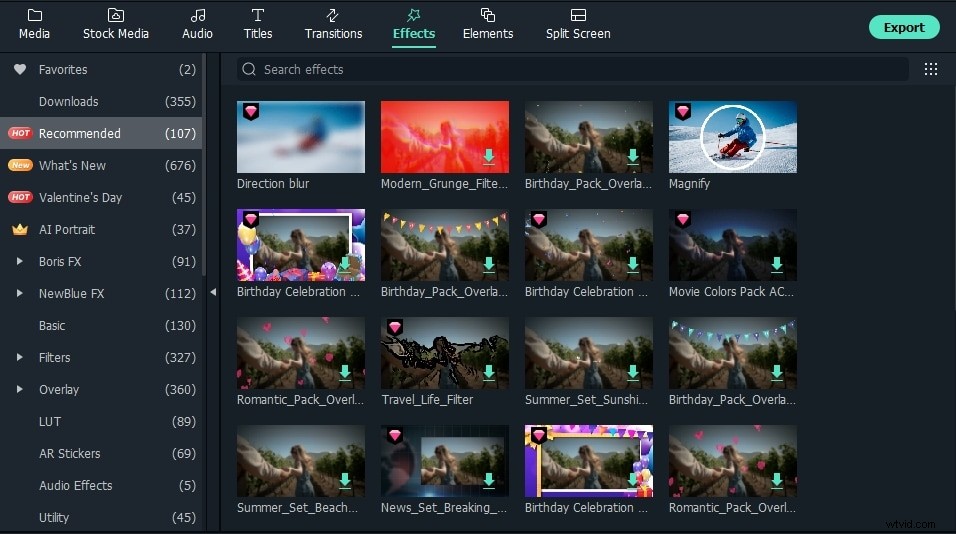
Stap 4:sla je video op of deel deze
Daarna hoeft u het alleen nog maar op te slaan door op Exporteren . te klikken en kies de locatie waar u het wilt opslaan. Je kunt je video in verschillende formaten opslaan, maar ook rechtstreeks delen op YouTube, Vimeo en andere populaire media. Dit bespaart u zeker tijd en moeite en integreert alle processen in een eenvoudige.
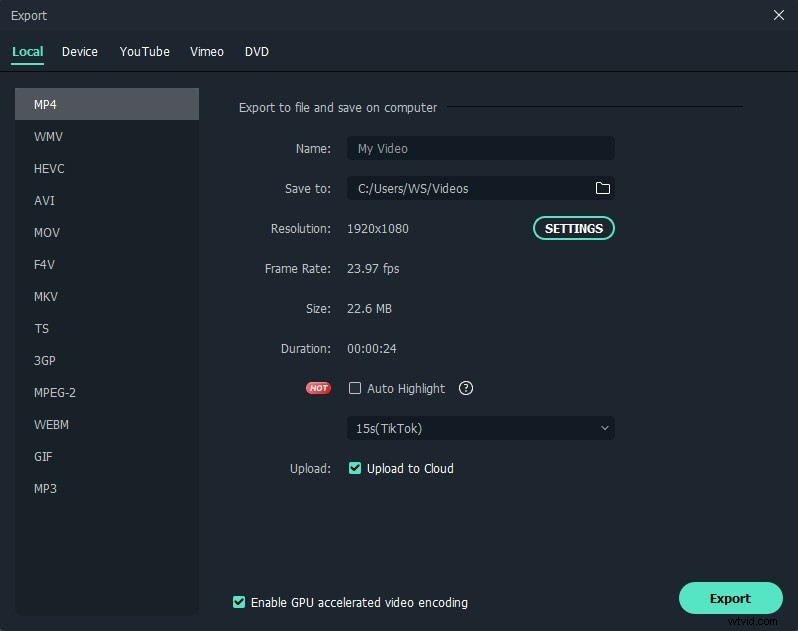
Met Wondershare Filmora kun je ook opvallende filters, elementen, overgangen en tekstvelden aan je video's toevoegen. Je kunt niet alleen de kwaliteit van je video verbeteren, maar het ook de moeite waard maken om te bekijken.
Wondershare Filmora laat je genieten van enkele van de meest geavanceerde bewerkingstools. Het programma zit boordevol functies en kan je video op een geweldige manier transformeren. Met tools zoals roteren, bijsnijden en knippen, kan Wondershare Filmora je ook filters laten gebruiken voor je video's of er overgangen en intro's aan toevoegen. Lees meer van de Wondershare Video Community.
2. Windows Movie Maker:ingebouwde videoverbeteraar voor gebruikers van Windows 7
Prijs: Gratis
Compatibiliteit: Windows 7
We weten dat Windows Movie Maker niet meer wordt bijgewerkt, maar veel mensen gebruiken het nog steeds om de videokwaliteit te verbeteren. De standaard Movie Maker van Windows is onze go-to-app voor het filmen van video's. Met Windows Movie Maker kun je niet alleen video's verbeteren, maar ook nieuwe video's maken en deze rechtstreeks op YouTube publiceren.
Simpel gezegd, met Windows Movie Maker kunt u uw video importeren en op een eenvoudige manier bewerken. Er is ook een verscheidenheid aan effecten en overgangen die u kunnen helpen bij het schakelen tussen scènes. Je kunt ook geanimeerde titels met teksten toevoegen en je video's nog pakkender maken. Windows Movie Maker is zonder twijfel een van de standaard videoverbeteraars van de beste kwaliteit op de markt.
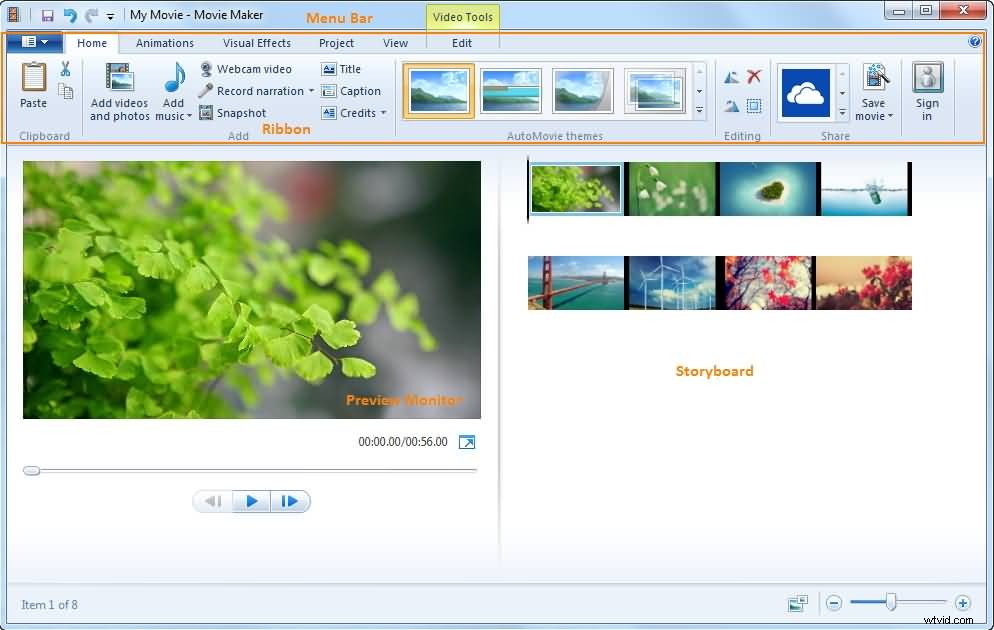
3.iMovie:ingebouwde videoverbetering voor Mac-gebruikers
Prijs: Gratis
Compatibiliteit: macOS, iOS
In plaats van honderden dollars uit te geven aan professionele videobewerkingssoftware, kunnen Mac-bezitters gewoon proberen hun video's in iMovie te bewerken. Het beste is dat de software kan worden gebruikt op iPhones en iPads, maar ook op Apple's computers, zodat je je opnamen direct kunt bewerken nadat je ze hebt gemaakt.
iMovie biedt ondersteuning voor 4K-video's en maakt het bewerkingsproces leuk en gemakkelijk. Je hoeft alleen maar je clips op de tijdlijn te rangschikken, de achtergrondmuziek te selecteren, openingstitels en aftiteling te maken of coole visuele effecten toe te voegen en je bent klaar om je video's met het publiek te delen. Met iMovie kun je je 4K-video's rechtstreeks vanuit het menu Exporteren delen op YouTube, Facebook of Vimeo, zodat je geen tijd hoeft te verspillen aan het wachten tot je video's zijn weergegeven en vervolgens zijn geüpload naar je sociale media-account.
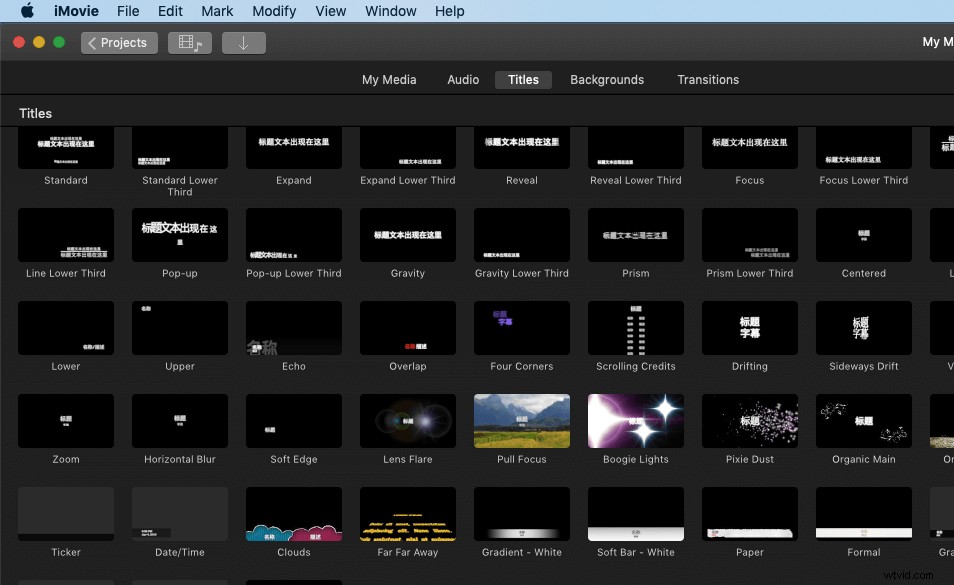
4. Avidemux
Prijs: Gratis
Compatibiliteit: Windows, Mac en Linux
Avidemux is een gratis open-source videobewerkingsprogramma met een duidelijke interface, dus het verbeteren van de videokwaliteit is een fluitje van een cent met Avidemux.
Het beste van Avidemux als het gaat om de beste videokwaliteitsverbeteraars, is dat het veel bestandsformaten ondersteunt. Van FLV tot MKV, AVI, WMV, MOV, OGM, MPEG en MP4, met Avidemux kunt u eenvoudig de kwaliteit van elk bestandsformaat verbeteren. De multithreading-optie is ook een geweldige functie - en misschien wel het grootste voordeel van het programma.
Er is echter geen tijdlijn of creatieve effecten of overgangen om de video te verbeteren.
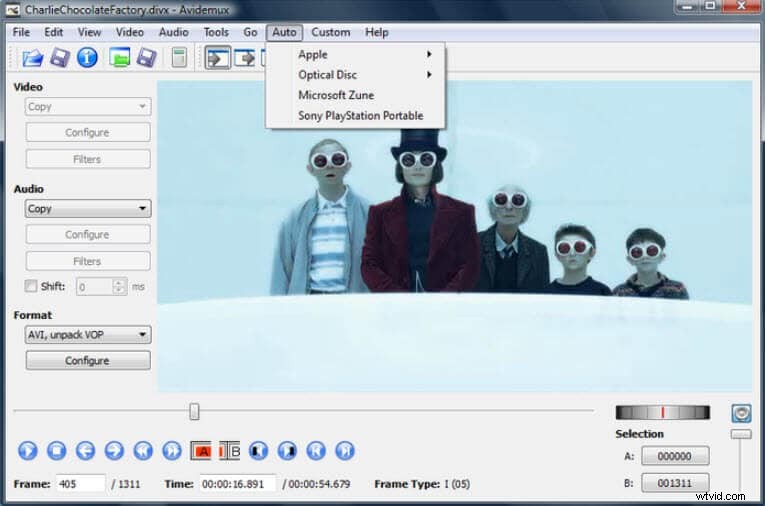
5.Adobe Premiere Pro CC
Prijs: Maandelijkse licentie:$20,99
Compatibiliteit: Windows, macOS
In de loop van de afgelopen decennia is het merk Adobe synoniem geworden voor beeldbewerking. De software van het bedrijf voor het bewerken van stilstaande en bewegende beelden wordt door de meeste hedendaagse fotografen, ontwerpers en filmmakers als een van de beste, zo niet de beste beschouwd.
Met Premiere Pro CC kun je de onbewerkte beelden die door elke camera in elk formaat zijn vastgelegd, omzetten in ontzagwekkende video's. Naast het aanbieden van uitstekende videobewerkingsopties, waaronder krachtige kleurcorrectietools en verbluffende effecten, biedt de software ook een behoorlijke hoeveelheid audiobewerkingsopties.
Het enige nadeel is dat Premiere Pro CC niet het meest geschikt is voor onervaren video-editors en dat het behoorlijk wat tijd kost om alle functies onder de knie te krijgen.
6.Vegas Pro
Prijs: $ 599,00
Compatibiliteit: Vensters
Hoewel Vegas Pro nog nooit zo populair is geweest als Premier Pro, zijn de videobewerkingsopties die het biedt niet minder krachtig dan die van de beroemde video-enhancer van Adobe. Vegas Pro-software is uitgerust met tools die het videobewerkingsproces sneller maken met behoud van een hoge kwaliteit van het verwerkte beeldmateriaal.
De nieuwste versie van Vegas Pro beschikt ook over Picture-in-Picture en Crop OFX plug-ins waarmee je meerdere afbeeldingen in één frame kunt overlappen of ermee kunt experimenteren.
Het Filter 5 Ultimate-pakket van Blue FX bevat 26 effecten waarmee je de kleuren in je video's kunt manipuleren of het licht kunt veranderen, zodat elke video die je met Vegas Pro maakt de visuele stijl kan hebben die je wilt.
7.Lichtwerken
Prijs: freemium, maandelijkse licentie $24,99
Compatibiliteit: Windows, Linux, macOS
Quentin Tarantino, Martin Scorsese of Danny Boyle zijn slechts een paar wereldberoemde filmregisseurs wiens films werden gemonteerd in Lightworks. Bovendien won de software in 2017 de Emmy Award voor baanbrekende digitale niet-lineaire bewerking. Al bijna dertig jaar is Lightworks een van de beste videoverbeteraars in de industrie, die baanbrekende functies biedt waar bioscoopprofessionals dol op zijn.
Met deze videobewerkingssoftware kun je vrijwel alles doen als je weet hoe je het moet doen. Multicam-bewerking, een uitgebreide selectie effecten of ondersteuning voor een breed scala aan videobestandsindelingen maken Lightworks een uitstekende keuze voor ervaren videobewerkingsprofessionals.
Ondanks dat de gratis versie van de software beschikbaar is, is het kopen van een maand- of jaarlicentie toch een veel betere optie als je je volgende project professioneel wilt aanpakken.
8.Final Cut Pro X
Prijs: $ 299,99
Compatibiliteit: macOS
De mogelijkheden die Final Cut Pro biedt zijn bijna eindeloos. De software ondersteunt bijna alle videobestandsformaten, dankzij de niet-lineaire tijdlijn kun je allerlei soorten mediabestanden vrij rangschikken, en met de kleurenwielen kun je de kleuren in je video's verbeteren door simpelweg de muiscursor te slepen. Naast ondersteuning voor 360-graden video's, biedt Final Cut Pro ook 360-graden graphics en effecten.
De video-editor is gebouwd op een 64-bits architectuur, waardoor gebruikers aan zeer veeleisende projecten kunnen werken, hoewel het het beste is om de systeemvereisten te controleren voordat u deze op uw Mac-computer installeert. Final Cut Pro is niet geschikt voor nieuwkomers in de wereld van videobewerking, omdat het gebruik van de meeste functies een benijdenswaardige hoeveelheid vaardigheid vereist.
Conclusie
Weet u nu hoe u uw videokwaliteit kunt verbeteren? Welke software voor het verbeteren van de videokwaliteit is uw favoriet?
Het kiezen van een videobewerkingssoftware die het beste aan uw behoeften voldoet, is nooit een gemakkelijke taak, omdat er zoveel verschillende opties op de markt beschikbaar zijn.
Als je er echter niet klaar voor bent om echt aan je videobewerkingsvaardigheden te gaan werken, is er geen reden om veel geld uit te geven aan software zoals Final Cut Pro, Adobe Premiere Pro of Lightworks. Je kunt de gratis video-editor zoals iMovie of Windows Movie Maker gebruiken, maar je krijgt waar je voor betaalt, en je hoeft niet veel geld uit te geven aan Filmora, maar je kunt nog steeds indrukwekkende video's maken.
Videografen en video-editors die het proces van het maken van films serieuzer nemen, kunnen alleen profiteren van het gebruik van hoogwaardige softwareproducten voor videobewerking, omdat ze eindeloze creatieve mogelijkheden bieden.
Laat hieronder een reactie achter en laat ons weten welke videobewerkingssoftware je gebruikt om je video's te verbeteren.
Gratis downloadVoor Win 7 of hoger (64-bit)
 Veilig downloaden
Veilig downloaden
Voor macOS 10.12 of hoger
 Veilig downloaden
Veilig downloaden
